Jak naprawić „Błąd podczas nawiązywania połączenia z bazą danych” w WordPress?
Opublikowany: 2023-07-18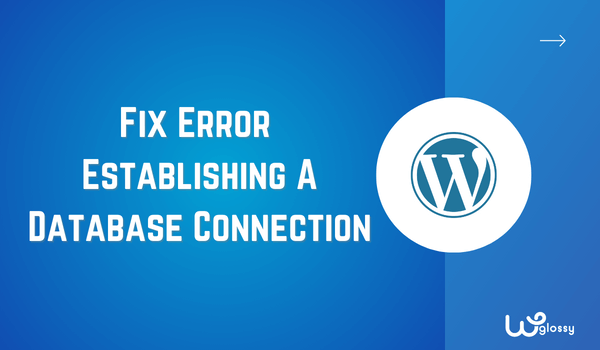
Jeśli napotykasz problem „błąd podczas nawiązywania połączenia z bazą danych” w WordPress, ten przewodnik jest dla Ciebie. Jest to jeden z typowych problemów WordPress, w którym baza danych powoduje problemy, ponieważ jest uszkodzona lub używasz nieprawidłowych informacji.
Wiele innych problemów może również powodować problem, ale dobre jest to, że nie jest to problem nierozwiązywalny. Ponieważ używam WordPressa od ponad dekady, wielokrotnie naprawiałem ten problem dla moich klientów i doskonale znam rozwiązania.
Aby uzyskać pomoc, poniżej szczegółowo ujawnię wszystkie te rozwiązania, abyś mógł pozbyć się tego problemu samodzielnie w domu bez niczyjej pomocy. Przejdźmy do szczegółów i dowiedzmy się , jak naprawić błąd podczas nawiązywania połączenia z bazą danych w WordPress.
Co to jest problem „Błąd podczas nawiązywania połączenia z bazą danych” i jego przyczyny
Zanim przejdę dalej, chcę, abyś wiedział o „błądzie ustanawiania połączenia z bazą danych”. Jakie są jego główne przyczyny i gdzie popełniasz błędy? Pomoże nam to lepiej zrozumieć problem.
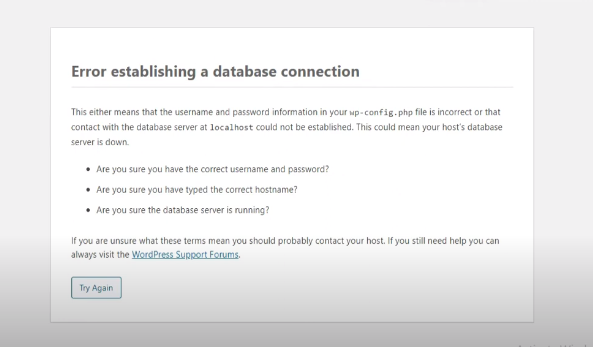
WordPress to CMS (system zarządzania treścią), który pozwala nam publikować treści online dla odbiorców, ale czy kiedykolwiek zastanawiałeś się, gdzie przechowuje Twoje treści? Przechowuje dane w MySQL, renomowanym systemie zarządzania bazami danych.
Z pomocą MySQL możemy przechowywać i uzyskiwać dostęp do naszych danych w dowolnym momencie. Czasami jednak, gdy próbujesz uzyskać dostęp do swojej witryny WordPress, możesz napotkać irytujący komunikat o błędzie, który mówi: „Błąd podczas nawiązywania połączenia z bazą danych”.
Główne przyczyny tego błędu mogą być różne, ale należy wziąć pod uwagę kilka typowych winowajców, takich jak poświadczenia bazy danych. Oznacza to, że informacje potrzebne do połączenia z bazą MySQL, nazwa użytkownika, hasło itp. mogły zostać wprowadzone niepoprawnie lub uległy zmianie.
Inną przyczyną może być problem z serwerem hostingowym. Serwer obsługujący Twoją witrynę może mieć problemy, takie jak duży ruch lub ograniczenia zasobów, które mogą uniemożliwić nawiązanie połączenia z bazą danych.
Ponadto, jeśli w bazie danych MySQL występują problemy, może to prowadzić do wyświetlenia komunikatu „Błąd podczas nawiązywania połączenia z bazą danych”. Przyczyną tego problemu mogą być problemy takie jak uszkodzenie, błędna konfiguracja lub niewystarczające zasoby.
7 sposobów naprawy błędu podczas nawiązywania połączenia z bazą danych w WordPress
Teraz, gdy znasz główne możliwe przyczyny błędu połączenia z bazą danych, przejdźmy do rozwiązań. Lepiej jest stosować metody jedna po drugiej; najpierw sprawdź rozwiązanie dotyczące danych logowania, a następnie hosting; jeśli nie działają, uzyskaj pomoc dotyczącą trzeciego rozwiązania!
1. Sprawdź dane logowania do bazy danych
Głównym powodem, dla którego napotykamy problemy z błędami połączenia z bazą danych, są dane logowania. Zwykle dzieje się tak, gdy zmieniamy hosting witryny WordPress na inny serwer.
Można to naprawić za pomocą wp-configure. plik php. Musisz tylko uzyskać dostęp do tego pliku w bazie danych i sprawdzić, czy Twoje dane logowania są z nim zgodne. Jeśli nie, musisz edytować ustawienia bazy danych MySQL związane z poświadczeniami użytkownika.
- Uzyskaj dostęp do cPanelu swojego serwera hostingowego.
- Następnie znajdź „ Menedżer plików ” w opcjach.
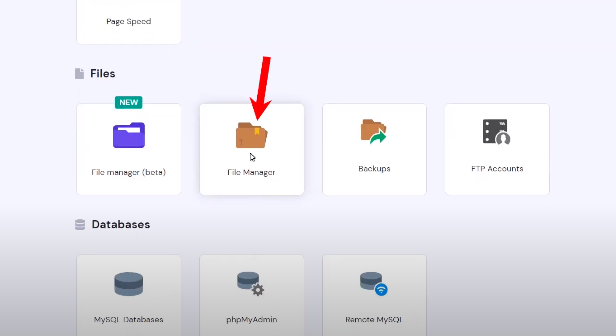
- Przejdź do opcji „ Public.html ”.
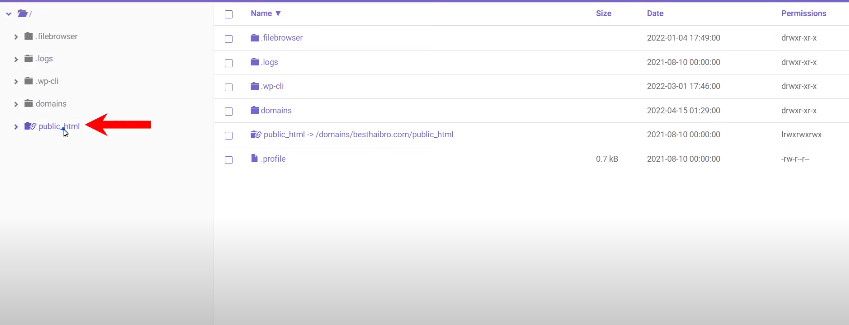
- Kliknij dwukrotnie „ wp-config.php ”, aby uzyskać dostęp do pliku.
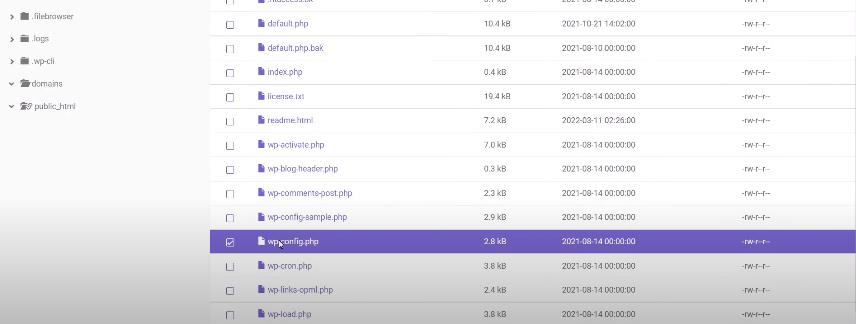
- W pliku „ wp-config.php ” znajdź nazwę użytkownika, nazwę bazy danych itp.
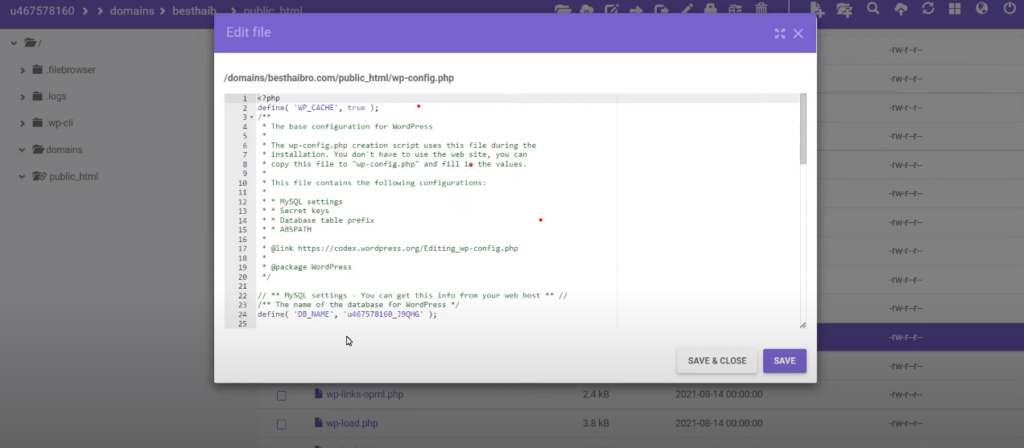
- Możesz łatwo znaleźć poświadczenia między kodem w następujący sposób:
- /** Nazwa bazy danych dla WordPress */
- zdefiniuj('DB_NAME', ' nazwa_bazy_danych_tutaj ');
- /** Nazwa użytkownika bazy danych MySQL */
- zdefiniuj („DB_USER”, „ nazwa_użytkownika ”);
- /** Hasło bazy danych MySQL */
- zdefiniuj („DB_PASSWORD”, „ hasło_tutaj ”);
- Zanotuj nazwę użytkownika, nazwę bazy danych i hasło.
- Wróć do cPanelu i przejdź do „ Bazy danych MySQL ”.
- Zobaczysz listę swoich bieżących baz danych MySQL i użytkowników.
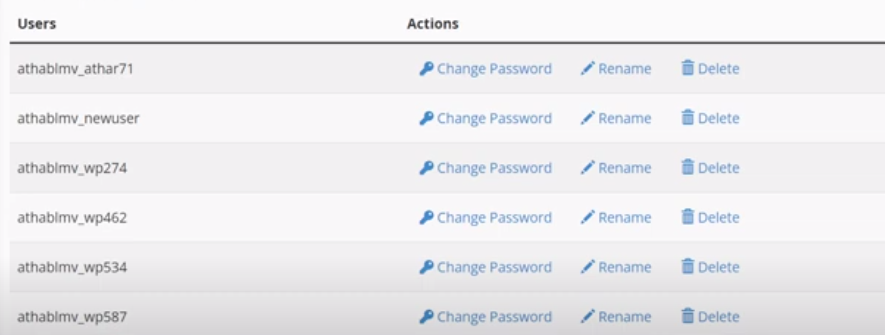
- Znajdź właściwą nazwę użytkownika, która jest taka sama jak zapisana w pliku „wp-config.php”.
- Jeśli nie są podobne, zaktualizuj poświadczenia w pliku „wp-config.php”.
- define('NAZWA_DB',' fill_this_with_your_current_database_name' );
- define('DB_USER',' fill_this_with_your_current_username ');
- define('DB_HOST',' fill_this_with_your_current_localhost ');
Teraz spróbuj ponownie uzyskać dostęp do swojej witryny WordPress. Problem błędów połączenia z bazą danych powinien zostać rozwiązany, jeśli przyczyną były dane logowania.
2. Skontaktuj się z dostawcą usług hostingowych
Jeśli pierwsza opcja nie działa, skontaktuj się z dostawcą usług hostingowych. Twój serwer MySQL może być przyczyną całego tego bałaganu. Czasami serwery przestają działać z powodu przekroczenia maksymalnej liczby klientów jednocześnie.
Zwykle dzieje się tak w przypadku hostingu współdzielonego, ponieważ wszystkie strony internetowe korzystają z tych samych zasobów serwera hostingowego. Najlepszym rozwiązaniem tego problemu jest skontaktowanie się z dostawcą usług hostingowych i zainstalowanie wtyczki do buforowania sieci, aby zmniejszyć obciążenie serwera.
Uwaga: polecam korzystanie z Perfmatters, WP-Rocket lub wtyczki FlyingPress do buforowania sieci. Mają wiele innych funkcji, takich jak optymalizacja baz danych itp., aby upewnić się, że obciążenie serwera nie jest zbyt duże.

Podobnie polecam zakup światowej klasy zarządzanego hostingu, takiego jak Cloudway s, aby zapewnić minimalne obciążenie serwera. Dzięki temu doskonałemu hostingowi w chmurze nigdy nie napotkasz typowego problemu z WordPress, takiego jak błąd podczas nawiązywania połączenia z bazą danych w WordPress.
3. Napraw bazę danych WordPress
Ci, którzy są pewni, że ich baza danych WordPress uległa uszkodzeniu, przez co nie możesz się zalogować na swojej stronie, powinni skorzystać z funkcji „ Napraw bazę danych ”. Jest przeznaczony do naprawy uszkodzonych plików, które stają się przyczyną błędów.
- Zaloguj się do cPanelu i wybierz bazę danych MySQL .
- Znajdź ustawienie opcji „ Modyfikuj bazy danych ”.
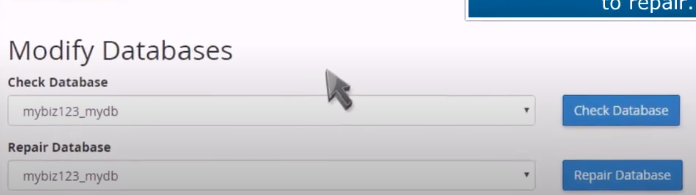
- W ustawieniach „ Modyfikuj bazy danych ” zobaczysz opcję „Napraw bazę danych”.
- Najpierw wybierz swoją bazę danych, a następnie kliknij opcję „ Napraw bazę danych ”.
- Zajmie to trochę czasu, ale po naprawie spróbuj zalogować się na swojej stronie.
4. Napraw uszkodzoną bazę danych WordPress
Wtyczki i motywy są kluczowe w kwestii „błąd nawiązywania połączenia z bazą danych”. Nie sprawdzamy motywu i wtyczek i nie pobieramy ich na naszą stronę internetową bez rozważenia konsekwencji.
Aby rozwiązać ten problem, zastanów się, kiedy ostatnio aktywowałeś nowy motyw i wtyczkę. Jeśli minął dzień lub kilka godzin, zanim pojawił się błąd połączenia z bazą danych, może to być przyczyną problemu. Przejdź do pulpitu nawigacyjnego lub aktywuj nowy motyw z biblioteki.
Jeśli problem nadal występuje, sprawdź wtyczki. Usuń wtyczkę, którą ostatnio aktywowałeś; jeśli nie możesz uzyskać dostępu do pulpitu nawigacyjnego, przejdź do „cPanel> Menedżer plików> Public_html> wp-content> wtyczka.
Po znalezieniu pliku „ Plugin ” w bazie danych kliknij go dwukrotnie. Wybierz opcję „ Zmień nazwę ” i zmień nazwę pliku. Na przykład możesz dodać „ wyłącz ” po nazwie wtyczki (wyłącz wtyczkę) lub dodaj cokolwiek innego, ale pamiętaj, aby zapamiętać nazwę.
Zmieniając nazwę pliku, wszystkie wtyczki zostaną automatycznie wyłączone na określony czas, dopóki nie zmienisz ponownie nazwy pliku na właściwą nazwę (plugin). Spróbuj więc zalogować się do swojej witryny przy użyciu poświadczeń i sprawdź, czy problem został rozwiązany.
Uwaga: Nie zapomnij zmienić nazwy pliku na „plugin” po połączeniu się ze stroną internetową .
5. Napraw uszkodzoną bazę danych
Jeśli trzecia opcja nie zadziała, musisz naprawić uszkodzoną bazę danych. Przyczyna tego problemu jest taka sama, przy użyciu uszkodzonej wtyczki lub motywów. Na szczęście rozwiązanie nie jest zbyt trudne, ale wymaga pełnej uwagi.
- Przejdź do cPanelu swojego serwera hostingowego.
- Znajdź opcję „ Menedżer plików ” i wybierz ją.
- Kliknij nazwę pliku „ wp-config.php ”.
- Edytuj plik „wp-config.php” i dodaj kod „wp_allow_repair” nad linią („To wszystko, przestań edytować! Miłego blogowania”).
- zdefiniuj („ WP_ALLOW_REPAIR ”, prawda);
- Kliknij Zapisz i uruchom ten link w przeglądarce: http://www.your-site-domain.com/wp-admin/maint/repair.php.
Uruchamiając ten link, otrzymasz dwie opcje: „ Napraw bazę danych ” oraz „ Napraw i zoptymalizuj bazę danych. ” możesz wybrać dowolną odpowiednią opcję dla swojej witryny. Następnie spróbuj uzyskać dostęp do swojej witryny WordPress.
6. Utwórz nową bazę danych
Ten krok jest najlepszy, gdy żadne inne rozwiązanie nie działa, ponieważ chodzi o utworzenie nowej bazy danych, a nie naprawianie ostatniej. Po wykonaniu poniższych kroków wszystkie problemy związane z bazą danych Twojej witryny zostaną rozwiązane.
- Uzyskaj dostęp do cPanelu i wybierz „ Bazy danych MySQL ”.
- Następnie utwórz nową bazę danych, wprowadzając dowolną nazwę, taką jak paul, mydatabase itp.
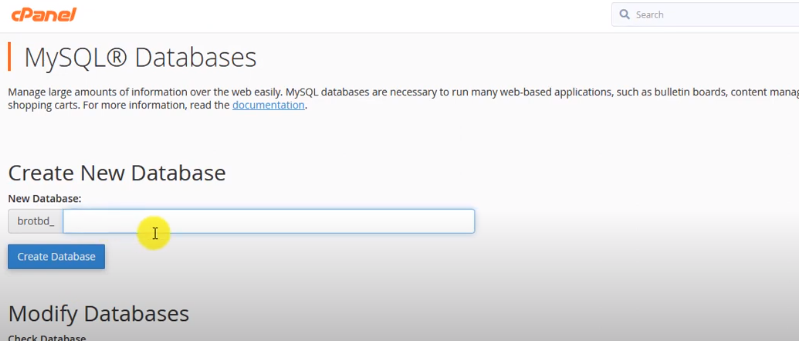
- Po utworzeniu bazy danych kliknij „ Wróć ”.
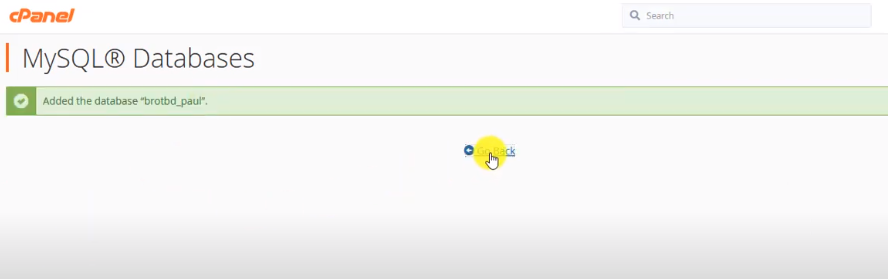
- Przewiń stronę i przejdź do sekcji „ Dodaj nowego użytkownika ”.
- Dodaj nazwę użytkownika i ustaw hasło.
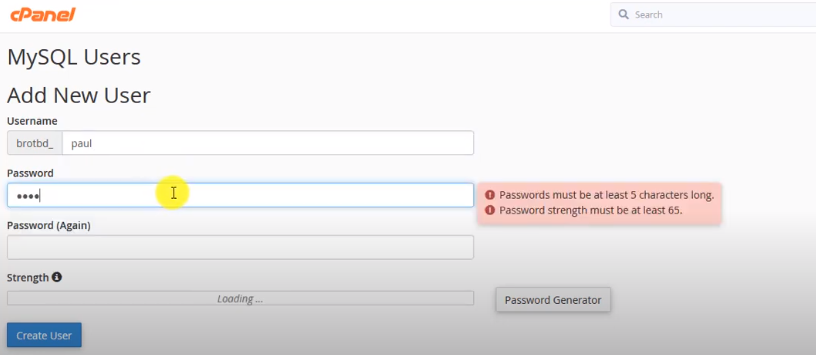
- Kliknij „ Utwórz użytkownika ”.
- Przewiń ponownie w dół i znajdź opcję „ Dodaj użytkownika do bazy danych ”.
- Dodaj nazwy „ nazwa użytkownika ” i „ baza danych ”, które ustawiłeś powyżej.
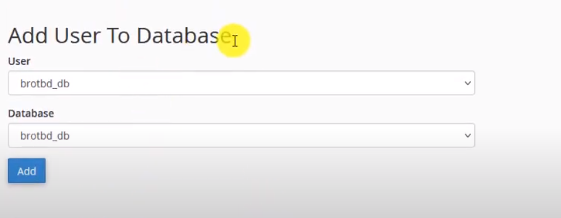
- Na następnej karcie kliknij „Przypisz wszystkie uprawnienia”; Otóż to.
7. Uruchom ponownie serwer WWW
Następnym i ostatnim krokiem jest ponowne uruchomienie serwera WWW, ta sama funkcja, którą mamy na naszych smartfonach, laptopach itp. Po ponownym uruchomieniu problem „błędu nawiązywania połączenia z bazą danych” zostanie rozwiązany.
- Uzyskaj dostęp do cPanelu.
- Znajdź opcję „ Ponowne uruchomienie systemu ” i kliknij ją.
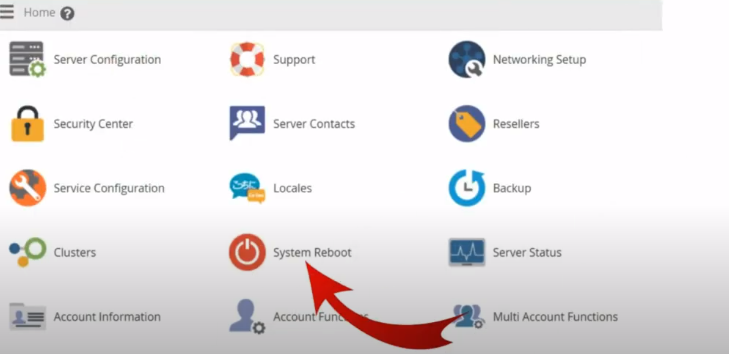
- Wybierz „ Ładne ponowne uruchomienie serwera ”, a następnie „ Kontynuuj”. ”
Wniosek
WordPress ma wiele typowych problemów. Mamy nadzieję, że masz pomysł , jak naprawić problem „błąd nawiązywania połączenia z bazą danych” w WordPress. Omówiłem siedem najlepszych rozwiązań powyżej z obszernym przewodnikiem krok po kroku ze zrzutami ekranu.
Chcę się upewnić, że wszystko przeczytałeś i poprawnie wykonałeś kroki. Większość kroków obejmuje edytowanie bazy danych, co może prowadzić do dużego problemu, jeśli nie zostanie odpowiednio wykonane. Bądź więc ostrożny i nie zapomnij regularnie optymalizować bazy danych WordPress.
